В первую очередь необходимо настроить ВК-пиксель, после чего можно будет создать аудиторию под определённые события, которые помогут отслеживать конверсии.
Создание аудитории ретаргетинга
Настроим аудитории на подписку и отписку, в которые пользователи будут добавляться после совершения определённых событий.
- Зайдите в ваш рекламный кабинет ВКонтакте и перейдите во вкладку «Ретаргетинг».
- Перейдите во вкладку «Аудитории».
- Нажмите на ссылку «Создать аудиторию».
- В источниках выберите «Получить с помощью пикселя».
- Выберите пиксель, для которого создаёте аудиторию.
- В правилах необходимо указать «Пользователи, посещавшие определённые страницы», а также временной промежуток.
- В правилах нужно выбрать «событие содержит» и указать subs_teeeeeeeest_vk для отслеживания подписки на ВК-лендинг и unsubs_teeeeeeeest_vk — для отслеживания отписки.
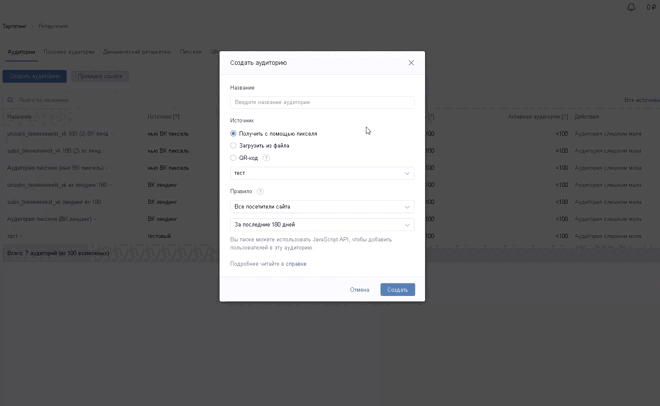
Важно: события subs_teeeeeeeest_vk и unsubs_teeeeeeeest_vk указаны без ID ВК-лендинга в конце. Это позволит отслеживать данные события со всех ВК-лендингов.
В случае, если необходимо отслеживать события с одного конкретного ВК-лендинга, нужно указать subs_teeeeeeeest_vk_5, где «5» — это ID выбранного ВК-лендинга.
Для мини-лендинга настройки отличаются только в названии передаваемых событий, где subs_teeeeeeeest_ml — событие для отслеживания подписки.
Событие на отслеживание отписки на мини-лендинг установить не удастся.
Запуск оптимизации за конверсии
-
- Перейдите в ваш рекламный кабинет ВКонтакте во вкладку «Кампании».
- Создайте рекламное объявление.
- Из представленных целей рекламы нужно выбрать «Конверсии на сайте».
- Из форматов рекомендуем выбирать «Универсальную запись».
- Внесите необходимые данные в рекламные поля (текст, картинку, ссылку).
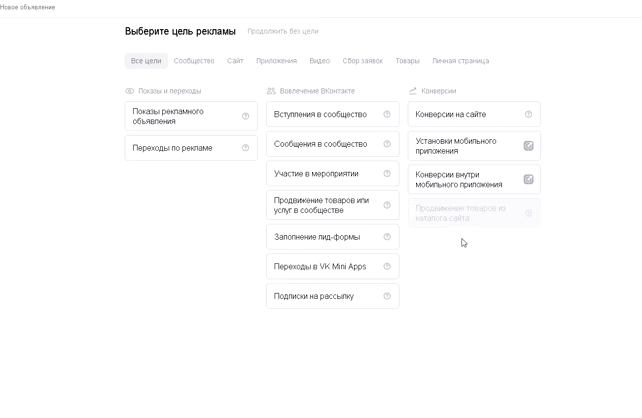
- Для отслеживания конверсий настройте пиксель ВКонтакте.
- В рекламных настройках «Отслеживание конверсий» выберите нужный пиксель.
- В типах событий укажите «Получение потенциального клиента».
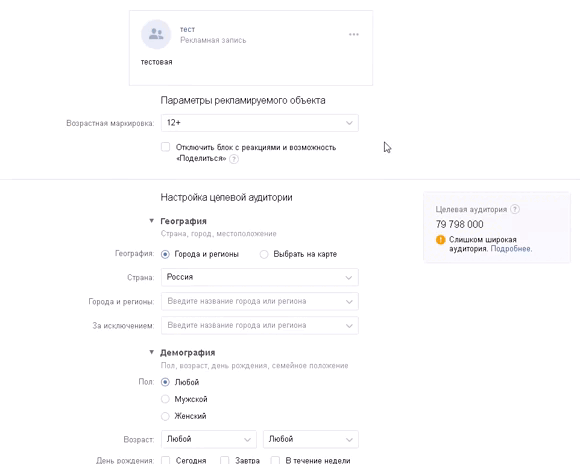
Далее в настройках кампании нужно создать новую кампанию для отслеживания конверсий, дать ей имя и указать ценовые лимиты для рекламы.
После клика на кнопку «Создать объявление» настройка рекламного кабинета на отслеживание конверсий будет завершена.
Если вы не нашли ответ на свой вопрос, задайте его нам в чате внутри кабинета либо напишите в Telegram BotHelpSupportBot или на почту hello@bothelp.io
Получите 14 дней полного функционала платформы для создания рассылок, автоворонок и чат-ботов BotHelp.